Migración de v8 a v9
Aplica a: a3ERP | sistemas informática
Introducción
Los cambios técnicos y estructurales que la aplicación ha sufrido en la actualización a la versión 9, hace que la actualización a v9 NO SEA AUTOMÁTICA COMO ENTRE VERSIONES ANTERIORES.
Cualquier actualización de v 8 a v 9 DEBE SER REVISADA POR DISTRIBUIDORES AUTORIZADOS DE A3ERP.
Cualquier intervención no controlada, puede derivar en una pérdida de datos o en un malfuncionamiento de la aplicación existente.
Consideraciones generales de la actualización
La actualización a v9 debe realizarse de forma obligatoria en la misma máquina donde exista la instalación de la versión 8. Además, el servidor de SQL Server que da servicio a la versión 8 y a la versión 9 debe ser el mismo, incluso la misma instancia.
La versión mínima de a3ERP para la actualización a la v95.16 debe ser a3ERP versión 85.13
El sistema de migración de v8 a versión 9 realiza copias de seguridad para su tranquilidad.
La migración usa nax.dll de la versión 8, por lo tanto, hay que asegurarse de que nax.dll está registrado, si no está seguro, hay que ejecutar desde msdos:
Regsvr32 “C:\archivos de programa\sie\nexus\nax.dll”
Si la instalación es por defecto, si no, hay que indicar la ruta hasta nax.dll
Escenario requerido
Como se indica en el apartado anterior, para comenzar con la migración, necesitamos tener la versión 9 instalada.
Para proceder a la instalación de la versión 9, es necesario seguir el documento técnico de instalación v9. La instalación de v9 también ha sufrido cambios importantes, por lo tanto, es necesaria la atenta lectura de la documentación.
Así, el escenario esperado para la migración debe contener:
- Instalación de versión 8 en funcionamiento, con acceso a las empresas a migrar.
- Instalación de versión 9 en funcionamiento. Las empresas no se deben crear, lo hace el sistema de migración.
- SQL Server asociado a versión 8 debe ser el mismo que SQL Server asociado a versión 9.
Comprobación de integridad
A continuación veremos el paso a paso para la realización de la comprobación:
- Acceder a la empresa que se quiere migrar mediante la aplicación a3ERP.
- Mediante la opción Migrar a V9 que hay en el menú Configuración.

- Solicitará contraseña del usuario SA, de las bd $sistema.


- A continuación ya puede visualizarla aplicación.
- Seleccione la empresa en el desplegable.
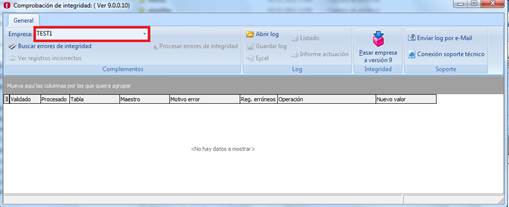
- Pulse botón de Buscar errores de integridad.

- Espere a que aparezca algún mensaje en pantalla. Este proceso puede tardar más de lo habitual, en función del tamaño de la base de datos a comprobar. No cancele proceso, espere a que aparezca algún mensaje.
- Cuando termine pueden pasar 2 cosas:
o Proceso finalizado sin errores.
o Proceso finalizado con errores.
Finaliza sin errores
En el caso de que nuestra comprobación finalice sin errores, hay que seguir los siguientes pasos:

- Pulse NO.
- Vuelva a realizar el proceso de comprobación otra vez.Es muy importante este paso para cerciorarse de que la base de datos origen no tiene ningún dato erroneo guardado. Si la lista de errores sale en blanco, puede continuar y pulsar SI a la pregunta de ¿traspasar a la versión 9).
Nota: Este proceso automáticamente realiza una copia de seguridad de los datos actuales y actualiza la estructura para acceder a versión 9.
- En la parte inferior de la ventana irá informando en qué punto se encuentra en cada momento. Finalmente, aparece mensaje informando que sería conveniente que recalcule stocks cuando entre en la nueva empresa.

- Puslse Aceptar.
- Salir del migrador y entrar en a3ERP.exe
- Aparecerá la empresa en el gestor, seleccione y entre en ella.
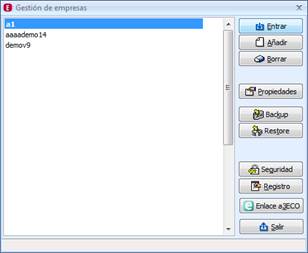
En este momento actualizará datos de versión 8 a 9.
Una vez haya entrado en versión 9, desaparecerá automáticamente el acceso a versión 8 para que no haya confusión al acceder a la empresa.
Finaliza CON errores:
- Pulsar el botón Buscar errores de integridad, que buscará las relaciones con todas las tablas foráneas y en caso de error nos la mostrará con la propuesta de la operación a realizar.
- Salen errores en pantalla ¿Qué he de hacer?

- A continuación se detallan las tareas que se pueden hacer. En la columna Operación, nos propone una serie de acciones a realizar:

- Las opciones son las siguientes:
o Vaciar el valor de la clave foránea: Vacía la casilla que indica el mensaje.
o Cambiar el valor de la clave foránea: Rellena la casilla vacía con el valor que se indique en la casilla de al lado (Nuevo valor)
o Borrar registro: Borra el registro donde existe el problema.
o Dar de alta la clave foránea: Da de alta en el fichero que falta el valor, por ejemplo si no existe provincia 08, el programa dará de alta en la tabla provincias el valor que falta.
o En el ejemplo que nos ocupa, se han encontrado errores de que hay líneas de los balances en que los registros con identificador 63, 64, 65 etc. no existe en la tabla. La propuesta del programa es borrar el registro.

- Podemos ver más información del error detectado, con el botón Ver registros incorrectos, que nos pueden facilitar la decisión de que operación realizar.
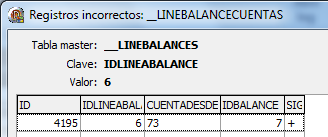
- En este caso como falta el registro, sólo da opción a borrar registros, por lo que no se puede cambiar dicha operación.
- Seleccionamos todos los registros, con el botón derecho del ratón accedemos a la opción.
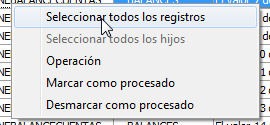
- Pulsar el botón de Procesar errores de integridad.
- Si se han podido solucionar todos los errores de integridad, se mostrará una pantalla confirmando la activación de integridad en la empresa.

- Se volverá a realizar la comprobación de que realmente no hay más errores de integridad y en caso que esté correcta, la empresa ya estará activada.

En estos momentos ya se puede entrar en la versión 9, la base de datos a concluido con éxito.
La siguiente parte, será entrar en la empresa y comprobar los resultados, por ejemplo si en el proceso ha generado altas, el usuario deberá ir a dichas tablas y editar los registros nuevos, para cambiar la descripción por la que corresponda.
Se recomienda un recalculo de stocks, comisiones, ya que el proceso ha podido borrar registros erróneos que afecten a dichos cálculos. Puede ser necesaria la realización de un inventario.

